スイッチのプロコンってモンハンワイルズで使えるのを知っていましたか?
もちろん既に知っている方もおられるでしょう。
でも、肝心なプロコンの繋げ方やボタンの配置設定はイマイチ分からない。
そのような悩みを解決すべく、わかりやすくまとめました。
- モンハンワイルズでスイッチプロコンを繋げる方法
- スイッチプロコン用モンハンワイルズのボタン配置設定がわかる
スイッチのプロコンでモンハンをプレイしたい方へ、絶対に抑えておきたい情報を詰め込みました。
この記事を最後まで読んでモンハンワイルズをスイッチのプロコンで盛大に楽しんじゃいましょう!
Contents
モンハンワイルズでスイッチプロコン繋げ方は?
FORCE GC30 MONSTER HUNTER EDITION
これからこの子がメイン機
今迄のメインのマガイマガドSwitchプロコンと2ショ
これでワイルズやるぞ pic.twitter.com/66Uc3xRGxo— kiyopi👓 (@halu0502GB) November 8, 2024
モンハンワイルズでもスイッチプロコンが使用できます。
その繋げ方は以下の手順でサクッと設定できます。
- BluetoothのUSBアダプターをデスクトップ本体に挿す。
- Windowsの【設定】を開いて【デバイス】をクリックする。
- 次に【Bluetooth】をクリックしてオンにする。
- 次に【Bluetoothまたはその他のデバイスを追加する】をクリックする。
- スイッチ用コントローラーの上部サイドにある小さな丸いボタン「シンクロボタン」を、長押しする。
- PC画面に「デバイスを追加する」が出てきて【Pro Controller】をクリック。
- 右下の【完了】をクリックし接続が完了。
この方法で、スイッチプロコンとPCがBluetoothで繋がり、接続ができたはずです。
スイッチプロコンのニュートラル設定を行う
コントローラーの軸がズレていると、コントローラーに触れていないにも関わらずキャラクターが勝手に動いたり、思っている場所とは異なるところへキャラクターが行ってしまうなどの問題が発生します。
コントローラーの軸がズレると、自分が思ったところにキャラを動かすことや、回避したい方向が違ったり、予期せぬ動きになる可能性があります。
一つのミスでモンスターを狩り損ねる事があるかもしれないモンハンワイルズなので、必ずニュートラル設定はしておきましょう。
- 以下の手順でニュートラル設定をしていきます。
- Windowsの【設定】から【デバイスとプリンター】を選択する。
- コントローラーのアイコンを右クリックする。
- 次に【ゲームコントローラーの設定】を選択する。
- 更に【設定】を選択してテスト画面で指示に従い設定完了。
※アナログスティックをグリっと動かすことで、正確に中心を定めていくテストを行います。
ポイントとしては、スイッチプロコンを使ってモンハンワイルズをプレイしていく中で、位置のズレ感覚や感度が下がったと感じたら、再度テストを行いましょう。
PCにスイッチプロコンを接続して遊ぶ際の注意点
スイッチプロコントローラーは、一度PCと接続するとスイッチ本体とのペアリングが切れてしまいますので注意しましょう。
なので、スイッチ本体側とPC本体側の両ハードで、一台のコントローラーを使う場合は、コントローラーを使用する度に設定を行う必要があります。
スイッチ本体への再設定方法は、コントローラー設定【持ち方/順番を変える】から行えます。
Steam内でスイッチプロコンの設定を行う
PCゲームをプレイする際、Steam側でもスイッチプロコン設定を行う必要があります。
以下の手順でSteam側のスイッチプロコンの設定を行いましょう。
- Steamを開いたら、画面右上の【Big Pictureモード】をクリック。
- 右上の歯車マーク【設定】を開く。
- 次に【コントローラー設定】を開きます。
- 次に【Switch Proの設定をサポート】に印をつける。
- 次に【Nintendo ボタンレイアウトを使用】に印をつける。
- Steam側のスイッチプロコンの設定は完了。
この状態でゲームタイトルを開くと、コントローラーのどのボタンが何の役割を果たすかという指定が画面に表示されるようになるため、プレイしやすくなります。
【モンハンワイルズ】スイッチプロコンのコントローラーボタン配置
PC版(steam)ワイルズを
Switchのプロコンでやろうとしてる人に情報共有🎮いつものごとくAとB、XとYが逆なのですが、steamの設定で逆にしたら反応しない…?
↓のように設定したら問題なく使えました✨PSコントローラー表記なんですね( ; ›ω‹ )ゲーム内の表記は、タイプ5にすれば同じになります🍀 pic.twitter.com/6ELiuTovWq
— miiNya (@miiNya_27) November 1, 2024
モンハンワイルズでスイッチプロコンを使用すると、不具合も発生しているようです。
例えば、「AとB」や「XとY」のボタンが逆配置なので、steamの設定で逆にしたら反応しなくなった…。
などの不具合報告が出ています。
対処法はこちらになります。
- Bボタン→CROSS
- Aボタン→CIRCLE
- Yボタン→SQUARE
- Xボタン→TRIANGLE
設定すると問題なくプレイすることが可能になります。
モンハンワイルズの操作がスイッチのプロコンだと違う
ワイルズの操作感やボタン配置がswitchのプロコンだとなんか違う。コントローラーレイアウト未実装とかクソと思ってたけど
>steamのほうでレイアウトの変更
>ゲームのほうで決定ボタンの設定を下の枠に変更
>アイコンの表示の変更をタイプ5にするとライズサンブレイクと同じように遊べるって。 pic.twitter.com/rWPBSrkkDN
— SKYs_わちゃわちゃしたい (@gointoBG) November 2, 2024
モンハンワイルズでスイッチプロコントローラーを使用する際に、操作感やボタン配置に違和感を感じるようです。
この場合、ボタン配置を変えていく必要があります。
- Steam左上から【設定】をクリック。
- 設定画面の【コントローラー】をクリック。
- 次に【Nintendoボタンレイアウトを使用】をオフに切り替える。
- モンハンワイルズ設定→Controllerを開く。
- 次に【決定ボタンの設定】を、Aボタンで決定に設定。
- 続けて同じ欄の【コントローラーボタンアイコン設定】のタイプ5を使用にチェック。
まとめ
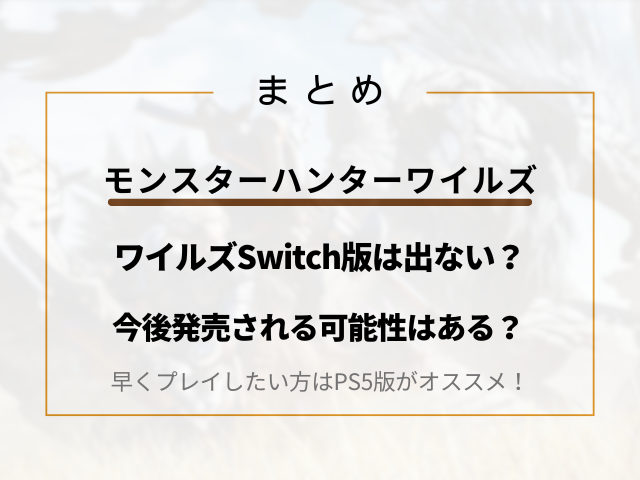
体験版のユーザーの反響でモンハンワイルズへの期待が一気に高まりましたね!
スイッチのプロコンを使ってプレイしたい方、安心してくださいスイッチプロコンは使えます。
なので、この記事内にまとめたスイッチプロコンの繋げ方とボタン配置設定を確認してください。
気になるボタン配置ですが、自分が操作しやすいボタン配置を探して少しずつカスタマイズしていくことをオススメします。
これが絶対というわけでもないので、参考にしていただき自分のベストなボタン配置でプレイしましょう!
それでは「【モンハンワイルズ】スイッチプロコン繋げ方とコントローラーボタン配置」を最後までありがとうございました。

